几何待从3D | 创建3D几何形体
Übersicht aller Rechner运用几何待从你可以通过脚本来创建几何形体。例如,输入"立方体(0|0|0 5)"你就可以画出一个立方体,位于坐标原点,边长是5。所有可以绘制的形体列在下面。
可绘制形体:
三角形(x|y|z x|y|z x|y|z) 向量(xS|yS|zS x|y|z "a") 四边形(x|y|z x|y|z x|y|z x|y|z) 圆柱体(x|y|z h|rt|rb|s|o|β) 多边形(x|y|z x|y|z …) 平行六面体(xS|yS|zS x|y|z x|y|z x|y|z) 平面(x|y|z x|y|z x|y|z) 文本(x|y|z "文本") 点(x|y|z "文本") 球面(x|y|z 半径) 直线(x|y|z x|y|z) 立方体(x|y|z 边长) 线段(x|y|z x|y|z) 长方体(x|y|z 长|宽|高)输入:
每行输入一个几何形体。
透明度:
坐标平面:
几何输入小诀窍
- 颜色: 在后面添加 HEX颜色编码并用方括号括起来,例如: 球面(3|3|1 2){F00}
- 坐标平面: 你可以通过添加这一行脚本来显示它们: 坐标平面(xy xz yz), 去掉你不需要的平面。在后面添加# 可以显示网格。
- 转动: 长方体,立方体,文本,圆柱形可以沿x-y-z方向转动,只需在后面的方形括号中添加角度度数。例子: 立方体(2|2|3 4)[0|45|90]
- 动画: 可以逐渐改变数值。单击任何数值,按下CTRL ATL SHIFT 键并按方向键 ← → 来获得步长为0.1的调整,而 ↑ ↓ 来获得1.0的步长。
- 固定相機位置 camera(x|y|z x|y|z). 首先指定攝像機的位置,然後指定要查看的位置。 如果未提供第二個參數,則照相機將聚焦坐標原點 (0|0|0).
- 可以通过将缩放值添加到行的末尾来缩放字体大小,以用于点和文本。%1.5%.
- 要创建一个椎体, 选择一个圆柱体(x|y|z h|rt|rb|s|o|β) 并设定 rt (顶部半径) 的值为 0. 例如: 圆柱体(2|2|0 2|0|4|200)
- 要创建一个半球或者球体的一部分,要利用球体的语法延伸:球面(x|y|z radius, phiStart, phiLength, thetaStart, thetaLength) 让我们解释一下这些不同的参数:phiStart是水平起始角度,phiLength是水平扫过的角度,thetaStart是垂直起始角度,而thetaLength垂直扫过的角度。这里是一个半球的例子: 球面(0|0|4 4 0 6.28 1.55 3.14)
- Presentation video of Geoservant 3D (in German): Geoknecht 3D - Stereometrie-Programm
- 您有什么新点子或者有什么不太明白吗?那么给我们发信!
用鼠标操作
用鼠标进行3D操作:
· 按住鼠标左键并移动可以转动场景。
· 按住鼠标右键并移动可以在3D空间中移动场景相机。
· 用鼠标轮来放大和缩小。
脚本中的变量
你可以在输入脚本时任意定义变量(一行定义一个变量)。这里是一些例子:
· $x=4 可以用于长方体,向量,三角形,立方体
· $x=1|2|3 可以用于带标签的向量
· $y=2 和 $x=1|2|3 可以用于向量和球体
· $x=”my text" 定义可以重复使用的字符串
3D 集锦 / 实例 / 灵感
-
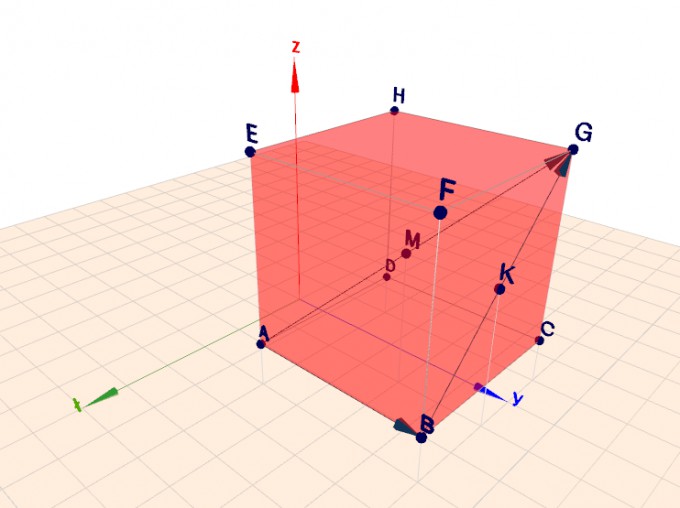 带空间对角线和面对角线的立方体的3D坐标
带空间对角线和面对角线的立方体的3D坐标
-
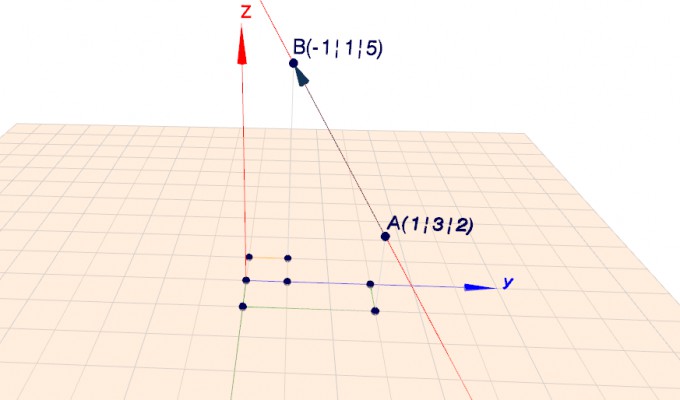 创建一条有支撑向量和方向向量的直线
创建一条有支撑向量和方向向量的直线
-
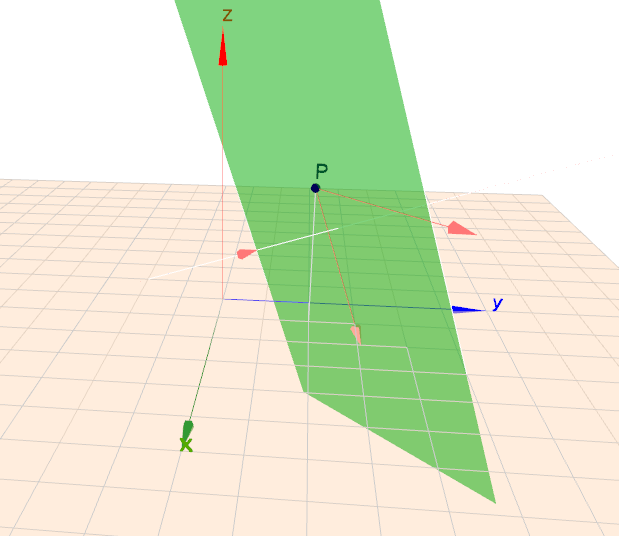 空间中的平面
空间中的平面
-
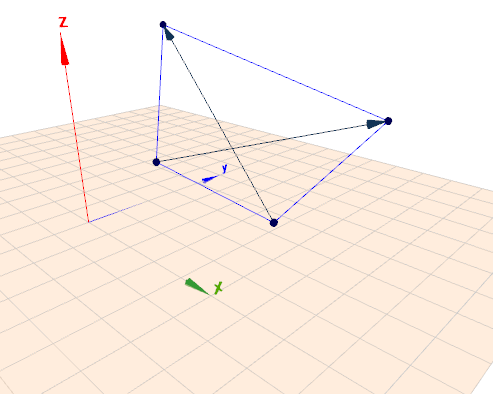 向量和平面四边形
向量和平面四边形
-
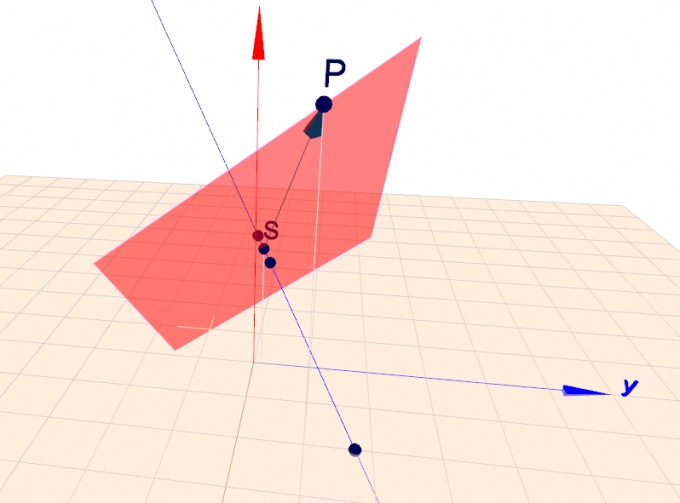 用两点和交点定义直线和平面
用两点和交点定义直线和平面
-
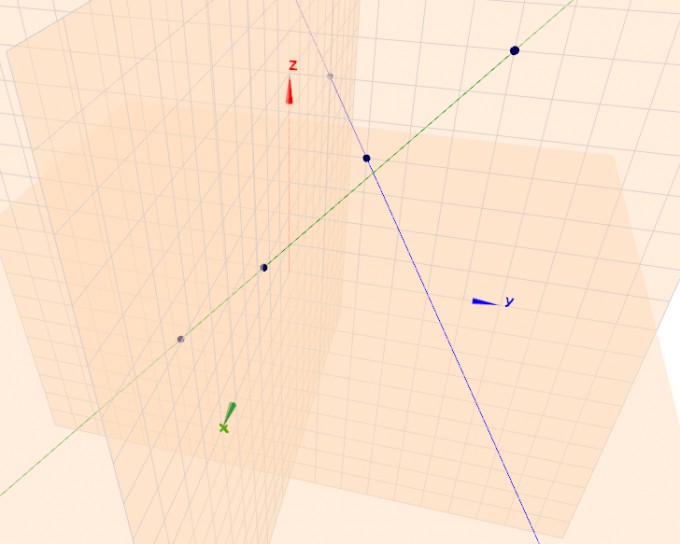 直线和踪点
直线和踪点
-
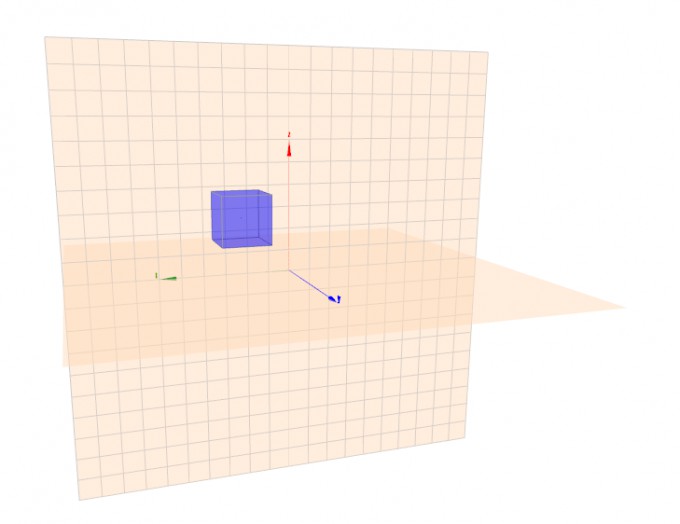 坐标平面
坐标平面
-
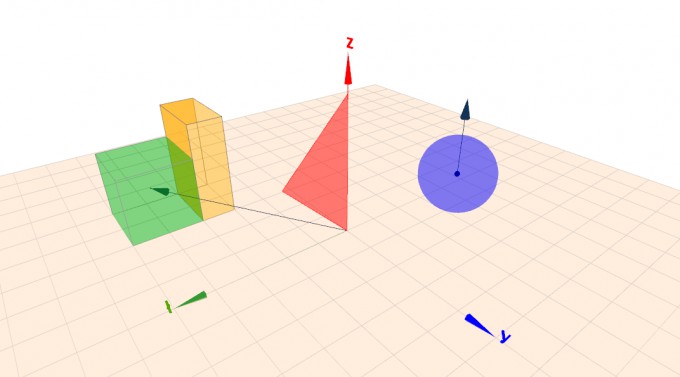 圆形,长方体,立方体,三角形,和向量的例子
圆形,长方体,立方体,三角形,和向量的例子
-
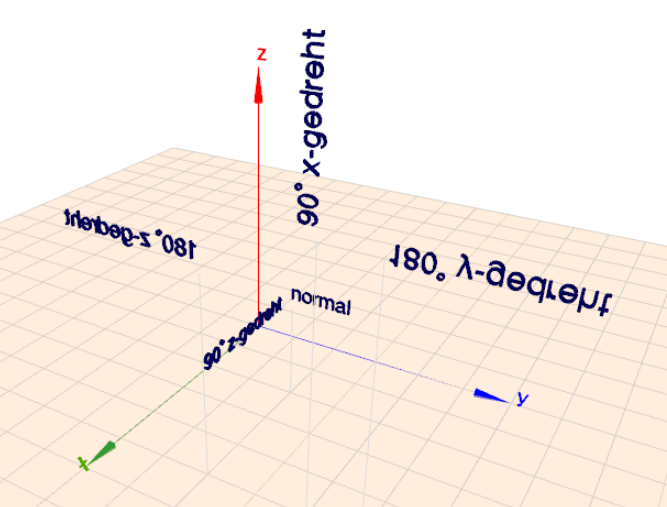 文本旋转的例子
文本旋转的例子
-
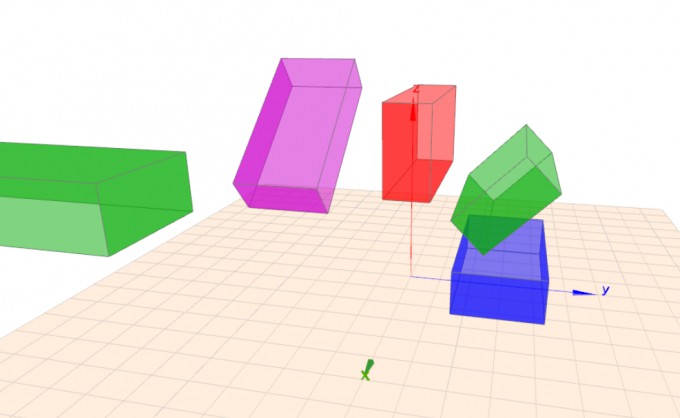 长方体旋转的例子
长方体旋转的例子
-
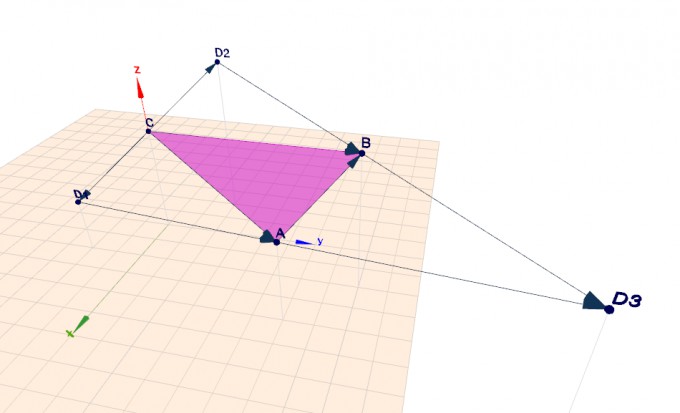 用三个向量来创建三角形,外加第四个向量得到一个平行六面体(有3种可能的方式)
用三个向量来创建三角形,外加第四个向量得到一个平行六面体(有3种可能的方式)
-
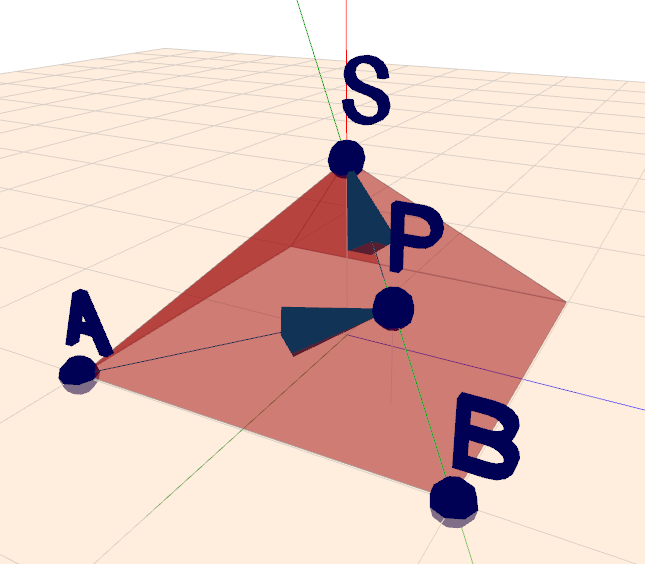 金字塔表面上的步行线
金字塔表面上的步行线
-
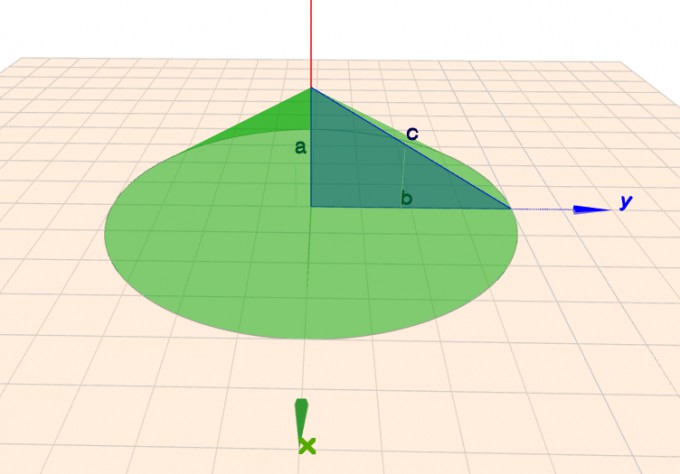 椎体内嵌直角三角形
椎体内嵌直角三角形
-
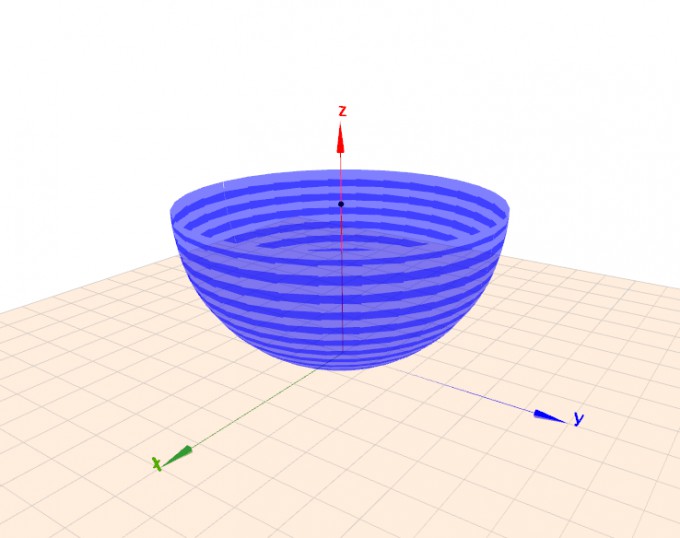 半球
半球
-

-

-

如果您创建了一个有趣的3D场景,不妨将链接发送到 我们可添加到上面的集锦中。
If you need this program in English, look here: Geoservant 3D
